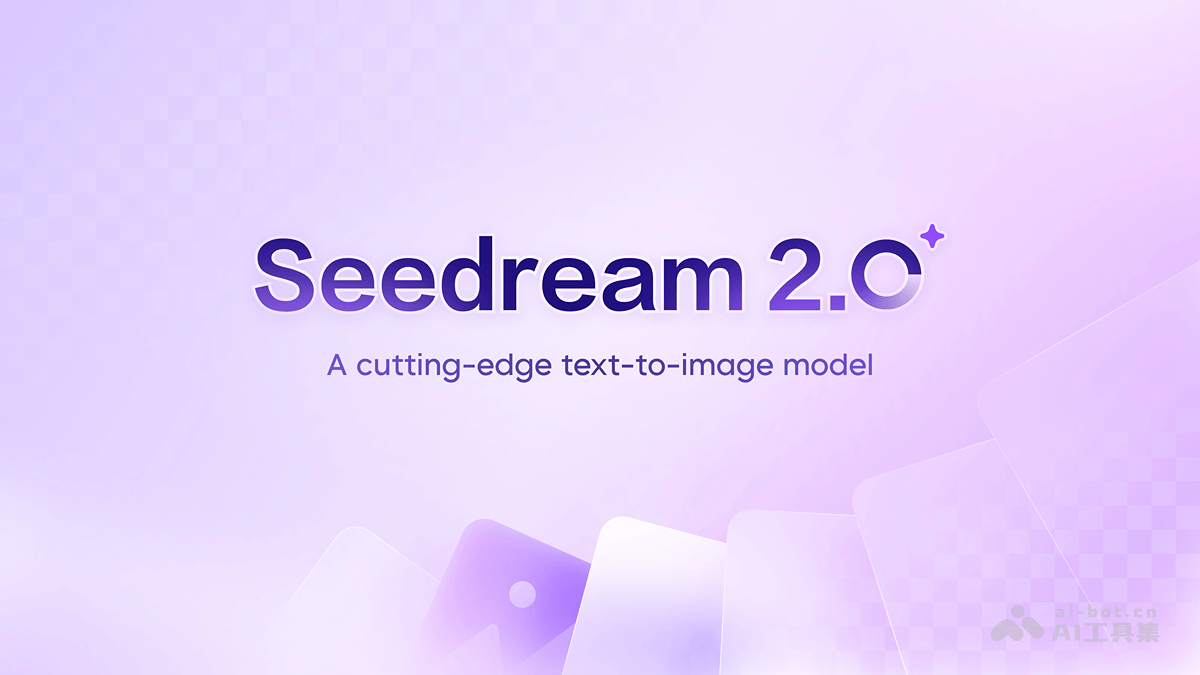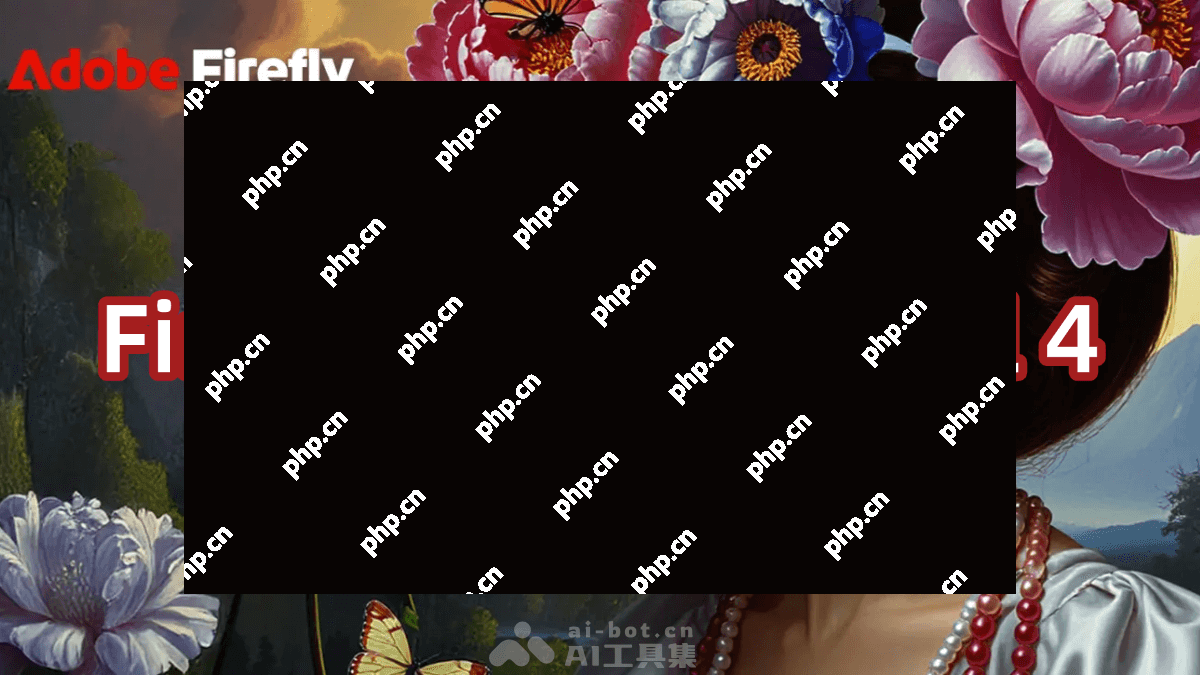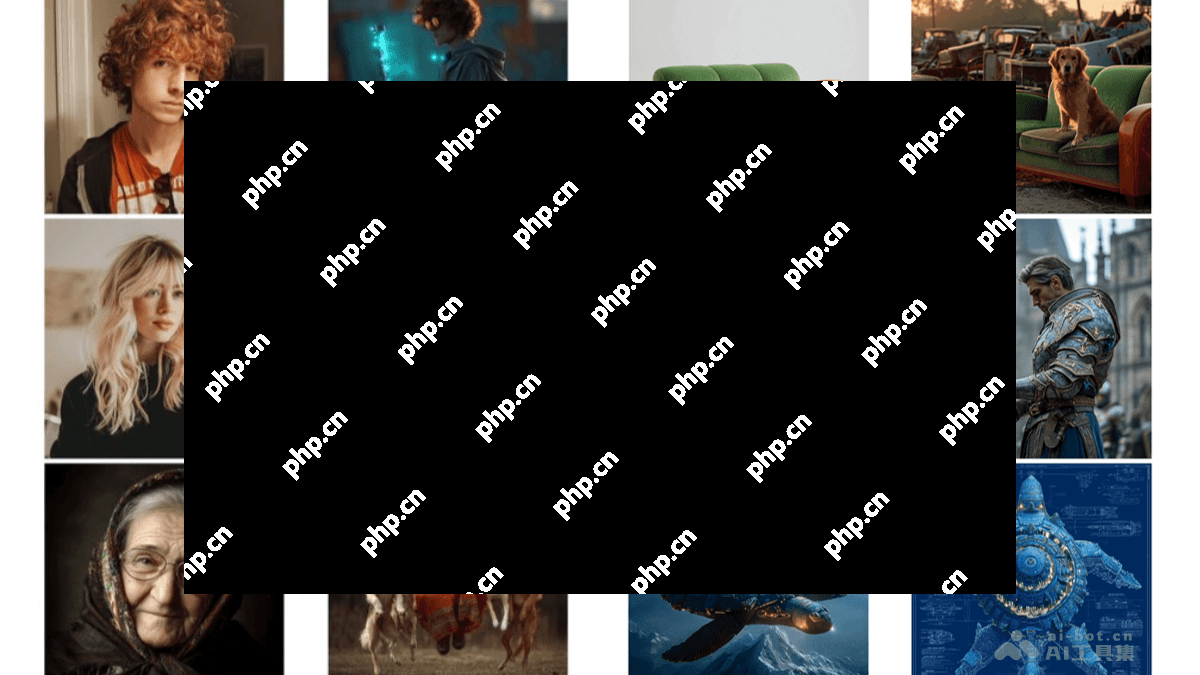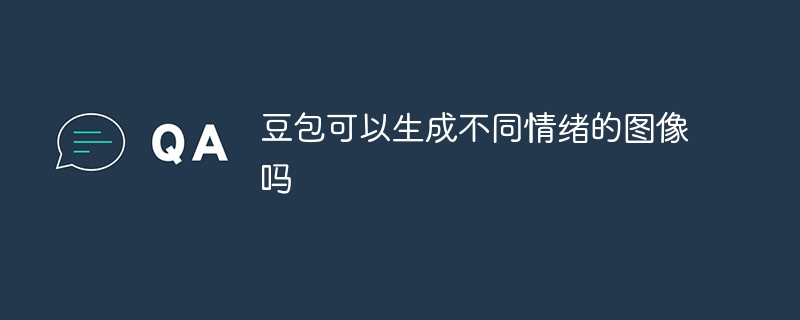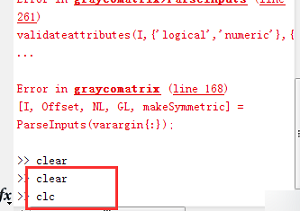时间:2025-05-16 关注公众号 来源:网络
在创意与技术交汇的浪尖,Midjourney V7带着革命性的图像参考功能横空出世,为用户的创作旅程开辟了全新的视野。这一里程碑式的更新,命名为“全方位图像指引”,不仅重新定义了如何在数字平台上获取和应用图像灵感,还无缝集成了先进的图像分析与检索技术,旨在激发创作者的无限潜能。用户现在能够以前所未有的方式探索、对比和整合视觉资源,使每一步创作都成为一场精准而富有启发的探索之旅。Midjourney V7的这一创新之举,标志着艺术与科技融合的新阶段,为艺术家、设计师以及所有视觉故事讲述者提供了强大的工具,让他们在创作的中途即能遇见未来。
OmniReference是什么omnireference是midjourney推出的全能参考功能,允许用户将特定的人物、物体或场景从参考图像中嵌入到生成的图像中。此功能适用于midjourneyv7版本,支持个性化、风格化和情绪板等功能。用户可以通过在web端拖拽图像或在discord中使用--oref命令来实现omnireference,并通过--ow参数调整参考图像的权重。
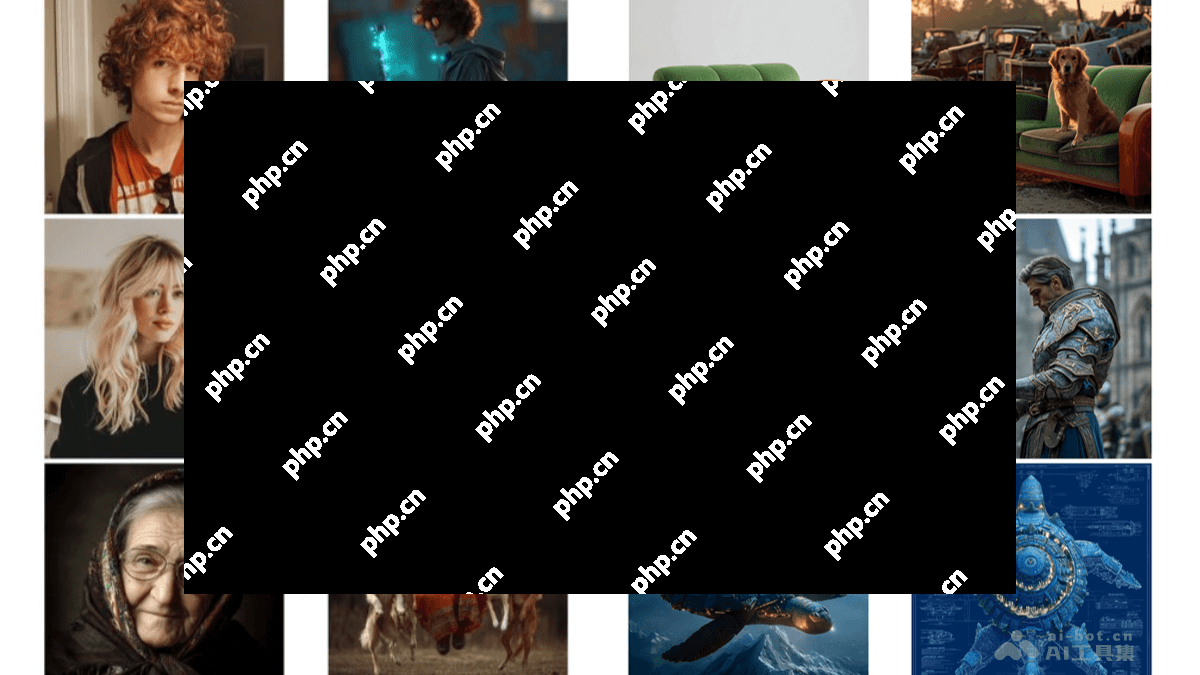 OmniReference的主要功能
嵌入角色或物体:用户可以将参考图像中的角色、物体、车辆或非人类生物嵌入到生成的图像中,实现特定元素的精准呈现。
风格化与个性化:结合个性化、风格化和情绪板等功能,将参考图像的风格或元素融入创作中,支持调整生成图像的风格。
权重控制:通过--ow参数,用户可以调节参考图像在生成图像中的影响力,平衡细节保留和风格转换。
跨平台使用:支持在Midjourney的Web端和Discord端使用,用户可以通过拖拽图像或输入命令添加参考图像。
如何使用OmniReference
在MidjourneyWeb端使用:
访问官网:访问Midjourney官方网站,确保Midjourney模型设置切换到V7版本。
打开Imagine栏:在Midjourney的Web界面中,点击Imagine栏。
上传或选择图像:点击图像图标,打开图像面板,从上传库中选择一张图像,或者上传新的图像。
拖拽到OmniReference区域:将图像拖拽到OmniReference区域。注意,每次只能使用一张OmniReference图像。
调整权重(可选):使用滑块调整OmniReference的权重(--ow参数),范围是1到1,000,默认值为100。如果需要更严格地遵循参考图像,增加权重;如果希望风格化效果更明显,降低权重。
输入文本提示:在文本框中输入清晰的提示,描述希望生成的图像内容。结合OmniReference的图像,文本提示能帮助进一步细化生成效果。
生成图像:点击Generate按钮,开始生成图像。
在MidjourneyDiscord端使用:
准备参考图像的URL:确保有可访问的参考图像的链接。
输入命令:在Discord中输入以下命令:
/imagineprompt:--oref
调整权重(可选):如果需要调整OmniReference的权重,使用--ow参数。
生成图像:发送命令后,Midjourney根据提示和参考图像生成图像。
OmniReference的项目地址
项目官网:
OmniReference的应用场景
角色嵌入:将人物或角色放入新场景,适合创作插画或展示。
产品展示:将物品放入虚拟环境,用于设计或广告。
场景构建:将建筑或景观融入背景,适合概念设计。
风格转换:将参考图像风格应用到新图像中。
创意合成:将多个角色或物体组合到一个画面中。
OmniReference的主要功能
嵌入角色或物体:用户可以将参考图像中的角色、物体、车辆或非人类生物嵌入到生成的图像中,实现特定元素的精准呈现。
风格化与个性化:结合个性化、风格化和情绪板等功能,将参考图像的风格或元素融入创作中,支持调整生成图像的风格。
权重控制:通过--ow参数,用户可以调节参考图像在生成图像中的影响力,平衡细节保留和风格转换。
跨平台使用:支持在Midjourney的Web端和Discord端使用,用户可以通过拖拽图像或输入命令添加参考图像。
如何使用OmniReference
在MidjourneyWeb端使用:
访问官网:访问Midjourney官方网站,确保Midjourney模型设置切换到V7版本。
打开Imagine栏:在Midjourney的Web界面中,点击Imagine栏。
上传或选择图像:点击图像图标,打开图像面板,从上传库中选择一张图像,或者上传新的图像。
拖拽到OmniReference区域:将图像拖拽到OmniReference区域。注意,每次只能使用一张OmniReference图像。
调整权重(可选):使用滑块调整OmniReference的权重(--ow参数),范围是1到1,000,默认值为100。如果需要更严格地遵循参考图像,增加权重;如果希望风格化效果更明显,降低权重。
输入文本提示:在文本框中输入清晰的提示,描述希望生成的图像内容。结合OmniReference的图像,文本提示能帮助进一步细化生成效果。
生成图像:点击Generate按钮,开始生成图像。
在MidjourneyDiscord端使用:
准备参考图像的URL:确保有可访问的参考图像的链接。
输入命令:在Discord中输入以下命令:
/imagineprompt:--oref
调整权重(可选):如果需要调整OmniReference的权重,使用--ow参数。
生成图像:发送命令后,Midjourney根据提示和参考图像生成图像。
OmniReference的项目地址
项目官网:
OmniReference的应用场景
角色嵌入:将人物或角色放入新场景,适合创作插画或展示。
产品展示:将物品放入虚拟环境,用于设计或广告。
场景构建:将建筑或景观融入背景,适合概念设计。
风格转换:将参考图像风格应用到新图像中。
创意合成:将多个角色或物体组合到一个画面中。
以上就是OmniReference—MidjourneyV7推出的图像参考功能的详细内容,更多请关注其它相关文章!